메모앱 노션 사용법
코로나로 재택근무를 하는 사람들이 늘어나면서 비대면인 상태해서 서로가 긴밀하게 협업하기 위해 유용한 협업 프로그램들을 사용하는 일이 많아졌습니다. 일 잘하는 요즘 세대들은 한글이나 워드 같은 공용문서 프로그램보다는 공유 협업을 기반으로 한 생산 툴을 사용하는 것을 훨씬 선호하는데요.
오늘은 그런 협업 툴 중에서 인기가 많은 '노션'에 대해 소개하고 노션을 활용해서 할 수 있는 일이 무엇인지 함께 알아보도록 하겠습니다. 지금부터 노션 사용법 파헤치기 시작합니다.
노션이란?
노션은 기본적으로 에버노트와 같은 메모 앱의 모습을 띄고 있지만 활용할 수 있는 훨씬 더 넓습니다. 업무기록, 간단한 메모, 가계부, 등 여러분이 기록하고 싶은 모든 것을 기록 할 수 있고 다른 사람들과 손 쉽게 공유하면서 협업툴로도 함께 사용 할 수 있는 생산성 앱입니다.
노션을 사용하기 위해서는 우선 노션 전용 계정을 만들어야합니다. 계정은 구글이나 애플 아이디와 연동되기 때문에 기존에 구글이나 애플 아이디가 있는 분들은 따로 가입을 하지 않아도 바로 사용 할 수 있습니다.
ios와 Android 두 운영체제에서 모두 사용이 가능하며 데스크탑에서도 사용이 가능합니다. 이제 사용 요금에 대해 알아볼까요? 요금은 월간, 연간 구독으로 나뉘어 있으며 개인용과 비지니스용(팀과 사업체)으로 나뉩니다. 단순 개인용으로 사용하는 것이라면 무료로 사용이 가능하고 텍스트 기록을 목적으로 한다면 큰 불편함 없이 사용이 가능합니다.
하지만 사용가능한 블럭(노션에서 사용하는 문단의 단위)의 갯수가 1000개로 제한되기 때문에 무제한으로 사용하고 싶다면 한달에 4$를 지불해야 합니다. 팀과 사업체용은 각각 8$, 16$ 추가적으로 사용료를 더 지불해야 하니 참고하세요. 각자의 노션 사용법에 맞는 형태로 구독하는 것을 추천드립니다.
노션으로 할 수 있는 일
지금부터는 본격적인 노션 사용법에 대해 알아보겠습니다.
노션 계정을 만들면 자신의 워크 스페이스가 만들어집니다. 노션이 갖고 있는 기존의 템플릿을 사용해도 되고 아무 템플릿을 사용하지 않고 시작하는 것도 가능합니다. 사용하고자 하는 목적에 따라 상황에 맞는 템플릿을 사용하는 것을 추천드립니다.
1.노트
단순한 메모 작성이 목적이라면 이미지와 텍스트 경계 없이
자유롭게 구성할 수 있습니다. To do list를 사용해 노트를 작성 할 수도 있습니다.
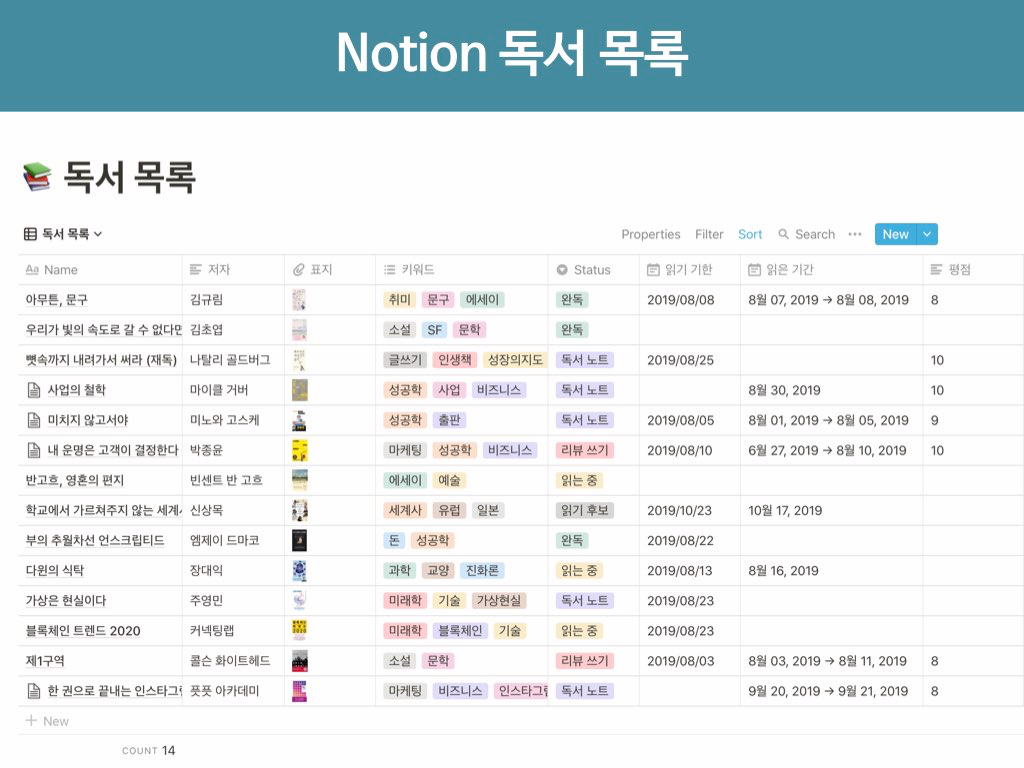
2.사용자의 지식 데이터 베이스 구축
노션 앱을 실행했을 때 목차 형식으로 앱을 관리 할 수 있습니다. 각 목록의 하위 목록을 만드는 식입니다.목차를 누르면 해당 내용을 볼 수 있는데 이렇게 자신만의 데이터 베이스를 만드는 것이 가능합니다.
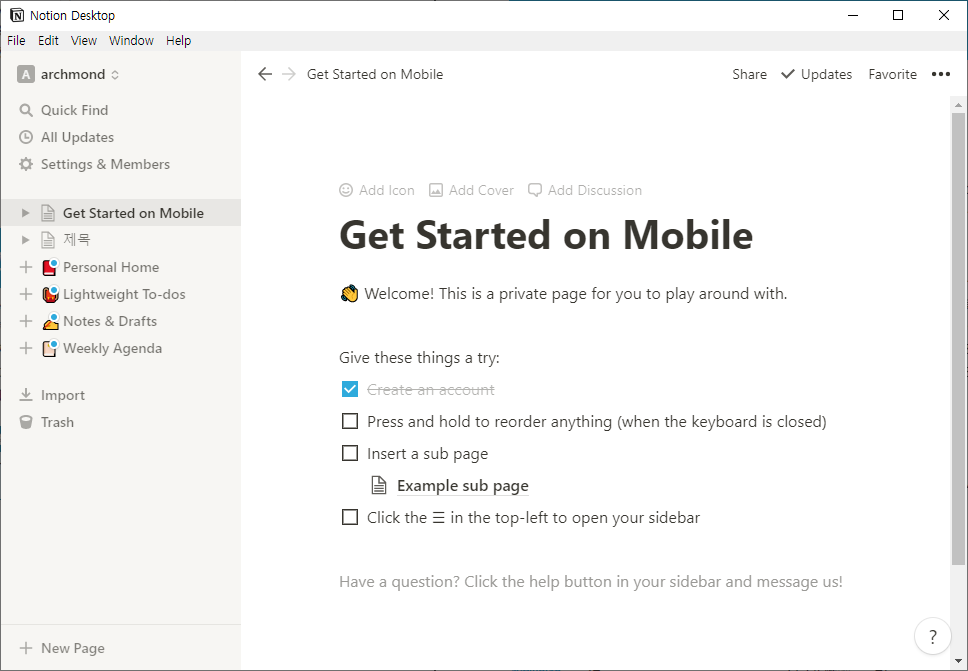
3.할 일 및 프로젝트 관리
칸반 보드, 테이블, 리스트등의 템플릿을 사용해 전문적인 프로젝트 관리 툴을 따로 사용하지 않더라도 얼마든지 협업 프로젝트를 관리 할 수 있습니다.
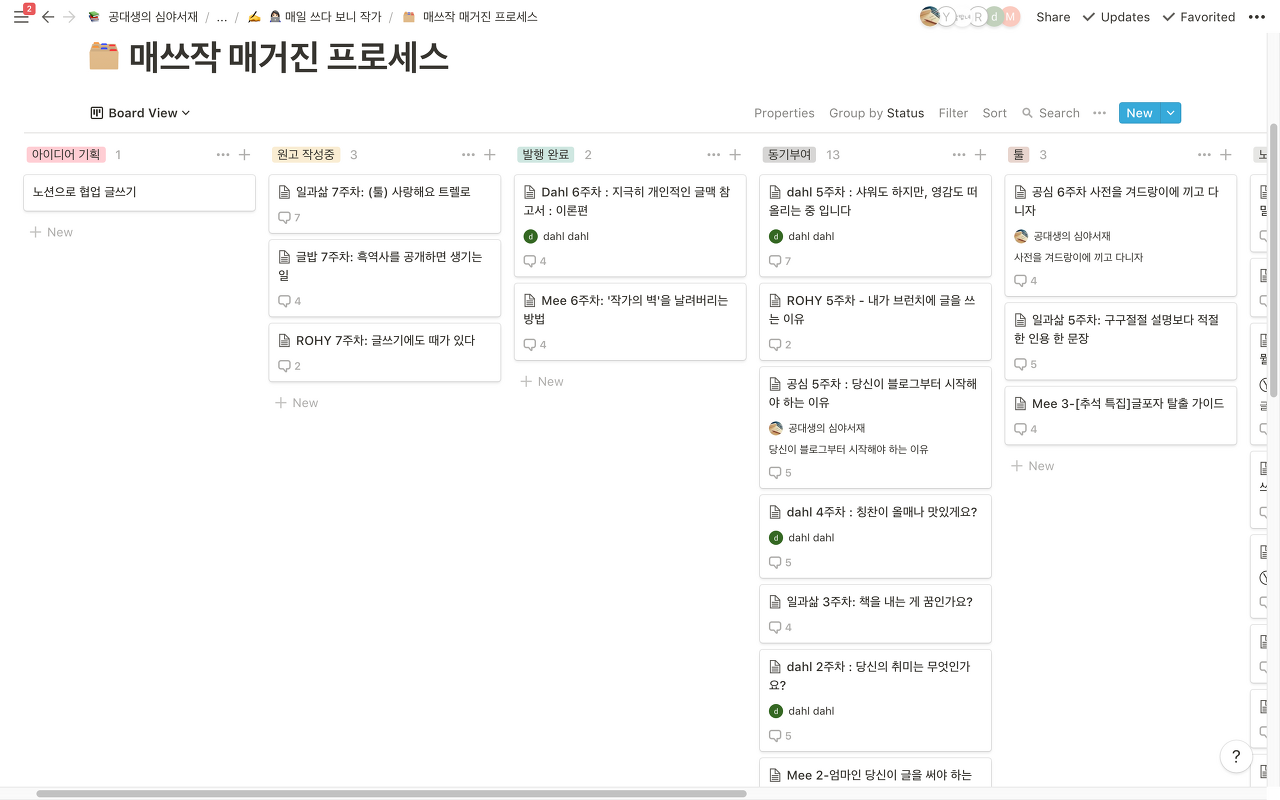
4.스프레드시트
노션의 표 기능만으로 원하는 것을 표현 할 수 없을 때 구글 스프레드시트에서 작업 후 이미지 삽입을 하는 것 처럼 노션으로 옮겨와 스프레드 시트 그대로를 삽입 할 수 있습니다. 구글 스프레드 시트에서 공유를 누르고 링크를 복사해 노션 임베드(삽입) 블록을 선택해 아까 복사한 링크를 붙여넣기 하면 됩니다.
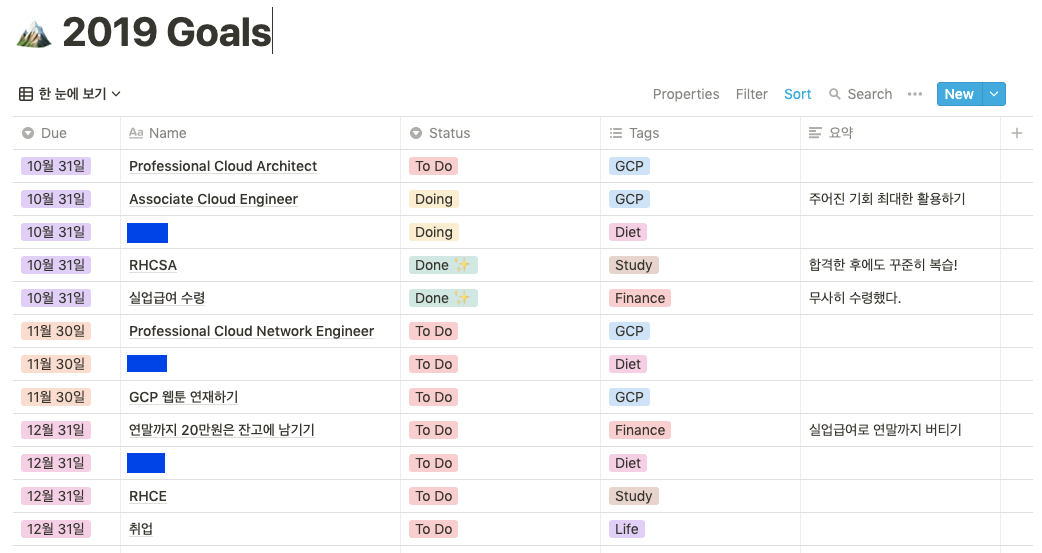
이렇게 지금까지 상황에 맞는 형식으로 활용할 수 있는 노션 사용법에 대해 알아봤는데요. 앞서 예시를 든 상황 외에 머릿속에 떠오르는 생각들을 한번에 정리하고 싶다면 마인드맵 툴인 EdrawMind를 사용하는 것을 추천드립니다. 언제 어디서나 모든 아이디어를 바로 시각화 할 수 있습니다.
수십가지의 템플릿을 사용 할 수 있으며 손그림 모드로 종이에 손으로 메모하는 것처럼 편하게 사용이 가능하기 때문에 활용도가 높습니다. 이번 기회에 노션과 마인드 마스터 두 가지의 훌륭한 툴을 모두 익혀보는 것은 어떨까요?
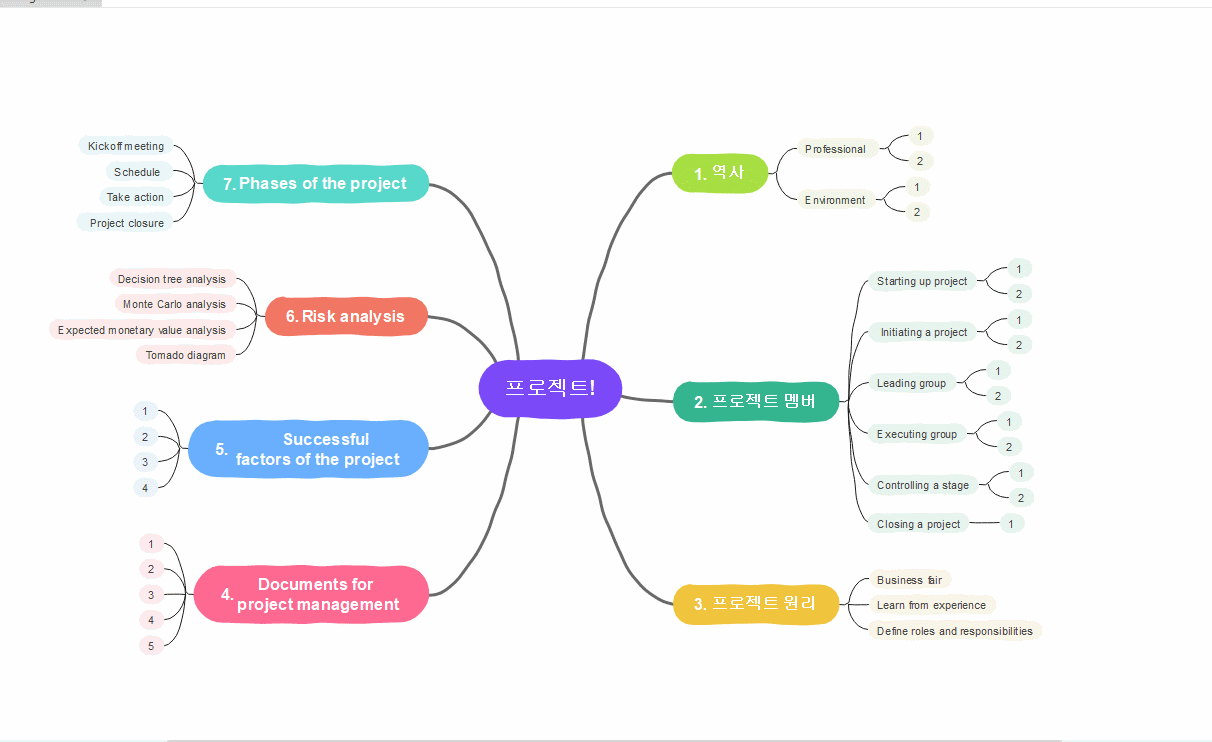
이드로우마인드
모든 기능을 갖춘 마인드 매핑 소프트웨어
- 운영체제:Windows, Mac, Linux, 웹, 모바일 모두 지원
- 브레인스토밍 모드와 프레젠테이션 모드
- 그룹 및 실시간 협업 가능